Usar o modelo de geração de texto no Power Apps (versão preliminar)
[Este tópico faz parte da documentação de pré-lançamento e está sujeito a alterações.]
A geração de texto é feita pelo Serviço OpenAI do Azure, que é baseado na tecnologia Transformador Pré-treinado Generativo (GPT). Os modelos GPT são um tipo de modelo de processamento de linguagem natural. Os modelos de GPT são treinados em um grande corpo de conteúdo para gerar texto humano a partir de um prompt. Use-os em seus aplicativos para preencher formulários ou questionários de forma interativa, gerar relatórios e resumos de um conjunto de dados, criar conversas automatizadas de chatbot e muito mais. Os modelos GPT são muito úteis para gerar respostas para as equipes do SAC que precisam responder rapidamente às consultas dos clientes.
Importante
- Esse é um recurso de versão preliminar.
- Os recursos em versão preliminar não foram criados para uso em ambientes de produção e podem ter funcionalidade restrita. Esses recursos são disponibilizados antes de um lançamento oficial para que os clientes possam ter acesso antecipado e forneçam comentários.
- Veja nossos termos da versão preliminar.
- Esse recurso só está disponível na região dos Estados Unidos.
- Essa capacidade pode estar sujeita a limites de uso ou limitação de capacidade.
Adicionar um modelo de IA como uma fonte de dados
O exemplo a seguir cria um aplicativo simples que responde a uma pergunta inserida em uma caixa de texto.
Entre no Power Apps.
No painel de navegação esquerdo, selecione Aplicativos.
No menu superior, selecione + Novo aplicativo>Tela.
Digite um nome para o aplicativo e escolha entre Tablet e Telefone para o formato do aplicativo.
Selecione Criar.
Na lista de ícones à esquerda do Modo de exibição de árvore, selecione Dados>Adicionar dados>Modelos de IA.
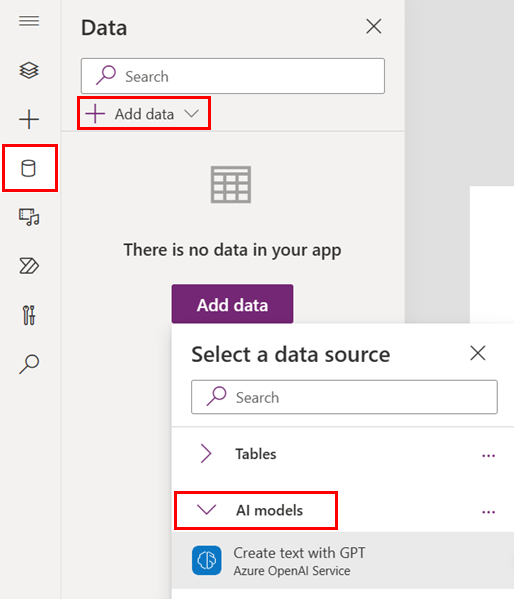
Selecione um ou mais modelos para adicionar.
Se você não vir seu modelo na lista, talvez não tenha permissões para usá-lo no Power Apps. Para resolver este problema, contate o administrador.
Vincule a previsão do modelo a um controle
Em seguida, vincule a previsão do modelo a um controle ou evento para acionar a resposta do modelo. A captura de tela nesta seção mostra um aplicativo simples para responder a qualquer pergunta especificada na caixa de texto de instrução.
Para vincular o modelo Criar texto com GPT a um controle, identifique um evento do controle que você deseja invocar a previsão do modelo. Neste caso, estamos vinculando o modelo ao botão Gerar Texto e o evento OnSelect no botão. O resultado é que sempre que o botão é selecionado, o evento OnSelect é acionado, o que aciona a função Power Fx aqui mencionada.
Na lista de ícones à esquerda, selecione Modo de exibição de árvore.
Acima do cabeçalho Modo de exibição de árvore, selecione OnSelect no menu suspenso.
Na guia Telas, selecione GenerateText.
Observe a função Power Fx:
Set(TextCompletionResult, 'Create text with GPT'.Predict(TextInput1.Text));
O .Predict() neste modelo aceita uma string como parâmetro e retorna o texto gerado como um texto de resposta. No exemplo a seguir, estamos passando a instrução da caixa de texto como um prompt para o modelo Criar texto com GPT e a resposta do modelo aparece no rótulo Resposta.
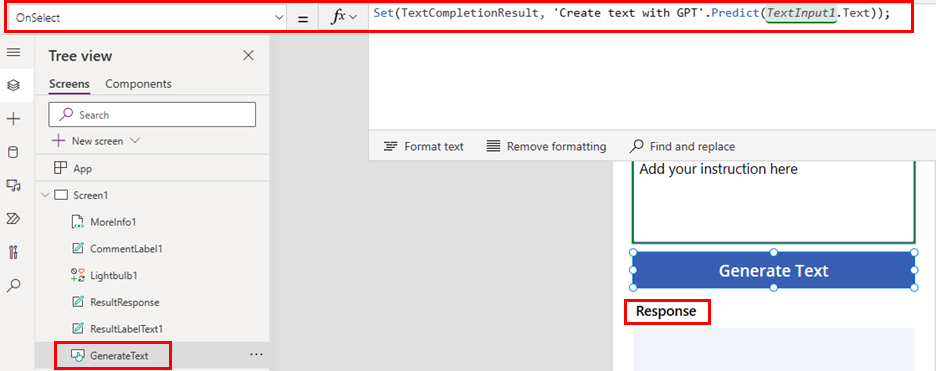
Parabéns! Você criou um aplicativo que usa um recurso Criar texto com GPT no AI Builder. Na parte superior da tela, selecione Salvar para salvar todas as alterações no aplicativo e selecione Reproduzir para testar o aplicativo.
Parâmetros
Para obter uma lista dos parâmetros usados no Serviço OpenAI do Azure, acesse parâmetros de entrada e parâmetros de saída no Power Automate.